ということで、次のFAQページを参考に証明書をバックアップする。
(参考にしなくても難しいものではないが。)
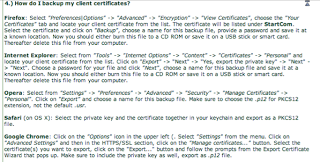 |
| 4.) How do I backup my client certificates? |
 |
| キーチェーンアクセス |
この中に、登録に使ったメールアドレスの証明書があるはず。
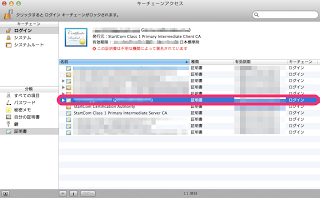 |
| キーチェーン |
メニューから「書き出す」を選択しましょう。って、ほとんどモザイクで見えへんやん!!
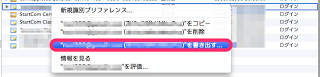 |
| を書き出す |
で、ファイル名を書いて保存。
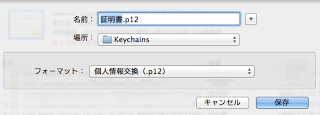 |
| 証明書の保存 |
パスワードを入力して暗号化して書き出し!
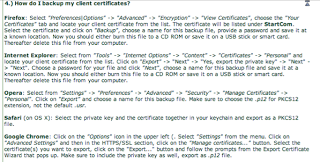
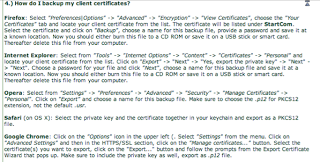 |
| 4.) How do I backup my client certificates? |
 |
| キーチェーンアクセス |
この中に、登録に使ったメールアドレスの証明書があるはず。
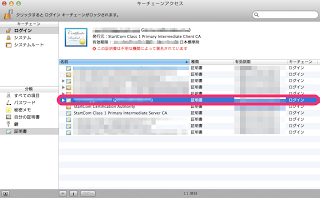 |
| キーチェーン |
メニューから「書き出す」を選択しましょう。って、ほとんどモザイクで見えへんやん!!
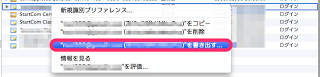 |
| を書き出す |
で、ファイル名を書いて保存。
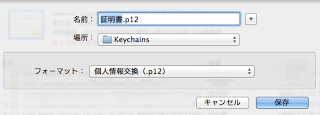 |
| 証明書の保存 |
パスワードを入力して暗号化して書き出し!
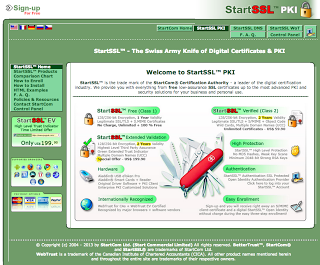
StartSSLなら大概のブラウザに信用してもらえる。
そう思った私は、いてもたってもいられなくなり、すぐに電車に飛び乗った。
のではなく、次のページヘ急いだ。
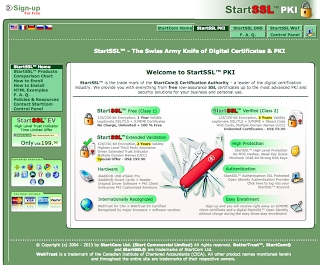 |
| http://www.startssl.com/ |
次の表をみると無料で取得できるのは、Level1のみ。マルチドメインには対応していないので、そこは注意!
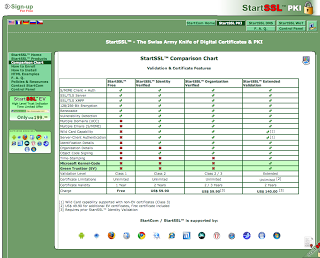 |
| Comparison Chart |
さて、では、もうそろそろ、やっとこさ、次のページから作成に入りましょう。
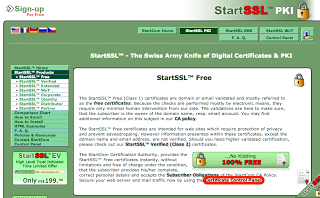 |
| StartSSL™ Free |
赤枠部分をクリックして、Express Laneへ GO!!
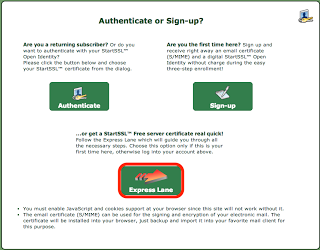 |
| Authenticate or Sign-up? |
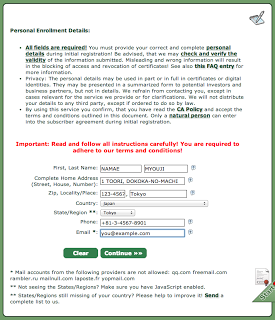 |
| Personal Enrollment Details |
Continueをクリックすると、確認画面が現れるので、OK!
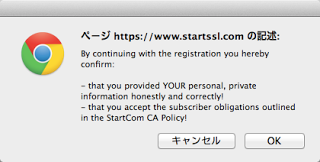 |
| confirm |
すると、メールが届くので、Autherntication Codeをコピー!
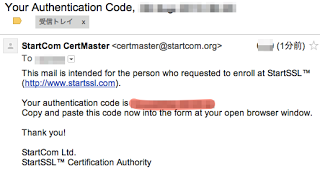 |
| Your Authentication Code |
そんでもって、ペースト!
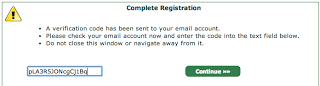 |
| Complete Registration |
&、Continue!
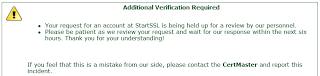 |
| Additional Verification Required |
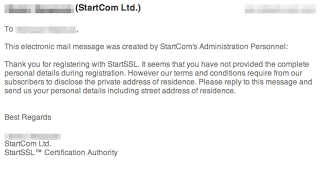 |
| ほんとに? |
 |
| ほんまに! |
すると、やっとこさ認められたみたいで、メールが届く。
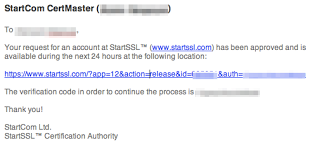 |
| ほんまやったんかいな |
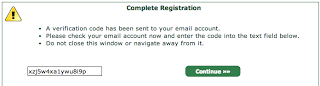 |
| Complete Registration |
秘密鍵の長さを選択。とりあえず2048で良いでしょ。
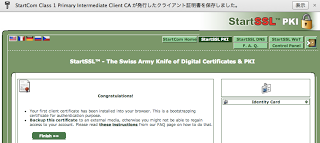 |
| クライアント証明書のインストール |
証明書を表示。イヒヒヒヒヒ
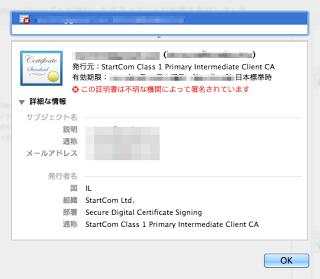 |
| クライアント証明書 |
なぜならこれがないと、ログイン出来ないから。
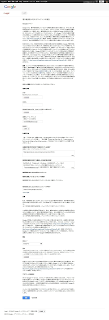
自分のメールアドレスを、Googleで検索してみた。
すると何故か、誰かの書いたApacheの設定ファイル解説ページが現れた。
よく見ると、その設定内に私のメールアドレスが。
よくよく考えると、昔、設定ファイルを翻訳して、解説をしたページを作っていたことを思い出した。
で、そのページと見比べると、、、完全にコピーしてる。。。
そのために、そのページ内の私のメールアドレスまでもがコピーされている。。。
さすが、私のページって有用なのね!
って事で、管理人に連絡を取ろうとしたけど、連絡先がない。
うむ。ここは良い機会だということで、「著作権侵害と考えるコンテンツを報告」に行ってみた。
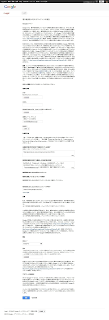 |
| 著作権侵害と考えるコンテンツを報告 |
で、送ってみた。
さて、どうなるのかな〜?
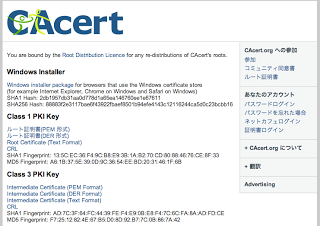
ということで、予告通りCAcertのルート証明書をインストールしてみる。
ちなみにMacです。Windows?何それ?美味しいの?
まずは、次のページからルート証明書(DER)をダウンロードします。
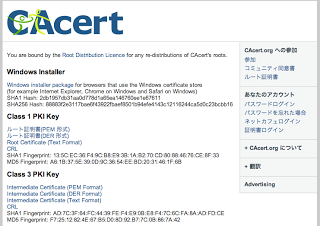 |
| CAcert’s roots |
キーチェーンアクセスを起動します。
 |
| キーチェーンアクセス |
メニューの「ファイル」-「読み込む…」で、ダウンロードしたファイルを指定します。
目的のキーチェーンはシステムで、常に信用しましょう。
さて、では、再びCAcertに署名された証明書を利用する我がサイトに接続。
https://sin-cos.com/
すると、ど〜でしょ〜。
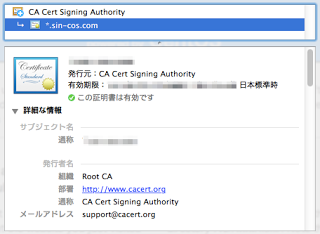 |
| この証明書は有効です |
先ほどまでは警告が出ていたページが、同じ証明書なのにもかかわらず、
「この証明書は有効です」と、保証されています。
でも、これでは使えない。
StartSSLの証明書を取りましょうか。
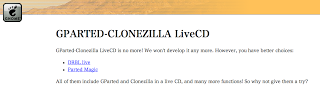
ClonezillaはHDDのバックアップにかなり重宝しているが、バックアップしたファイルを見るのには、少しコツがいる。
それはさておき、GPARTED-CLONEZILLA LiveCDという、Clonezillaとパーティションの編集ソフトも入ったLIVE CDがある。
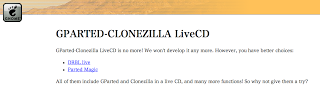 |
| http://gpartedclonz.tuxfamily.org/ |
ん?
あった(過去形)。。。
ということで、代替として、Parted Magicを使ってみようとした。
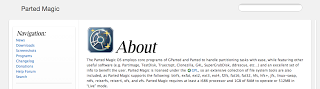 |
| http://partedmagic.com/ |
が、ここで問題が!
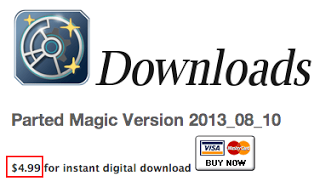 |
| Downloads |
$4.99!!
え?
でも、Parted Magic is free software.とも書いてある。
ん〜〜〜
よく分からないが、次からダウンロード可能なので、良しとしよう。
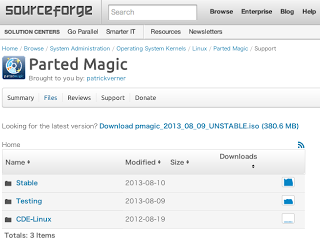 |
| http://sourceforge.net/projects/partedmagic/files/ |
OSSばんざ〜い!!